CTF Bandit 지난번 Level 0에서는 SSH명령을 통해 Bandit서버에 접속하는 방법까지 진행했었는데요
이전 강좌를 아직 보지 못하신 분들은 위의 링크를 클릭하여 이전 포스팅을 참고해주세요
오늘은 두번째레벨 Level 0 → Level 1입니다
필자는 root계정에서 명령을 입력합니다 만약 root계정이 아니라 오류 나는 경우 명령어 앞에 sudo를 붙여주세요
문제의 내용을 먼저 볼까요?

이번 단계의 문제는 다음 레벨로 넘어가기 위해 비밀번호를 찾아야 된다는데 비밀번호는 홈 디렉터리에 있는 readme라는 파일에 저장된다고 합니다
readme에 있는 비밀번호를 사용하여 ssh명령으로 bandit1에 로그인하면 다음 단계로 넘어가실 수 있습니다
ssh -p 2220 bandit0@bandit.labs.overthewire.org
bandit0지난번에 연결한 대로 ssh명령을 사용하여 bandit서버에 접속해주세요 패스워드는 bandit0입니다

유저명이 bandit0으로 바뀐다면 성공적으로 로그인이 되신 겁니다

이제 ls명령을 사용해봅시다
ls명령은 리눅스에서 디렉터리에 있는 파일들을 보여줍니다
리눅스를 사용하다 보면 자주 사용할 ls명령어에는 옵션이 따로 존재합니다
ls명령에 대해서 조금만 더 자세히 알아보고 갈까요?
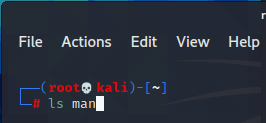
ls man 명령을 입력하시면 ls명령어 옵션을 보실 수 있습니다

이렇게 옵션별 명령어와 설명이 나오게 됩니다
전부 다 외우고 사용할 필요는 없고 간단하게 자주 사용되는 옵션 두 가지만 알아보고 넘어가 볼게요
ls -a 옵션

-a 대신에 -all으로도 사용할 수 있어요!
ls뒤에 -a 옵션을 붙여 사용하면 경로 내에 숨겨진 파일이나 디렉터리들을 보여줍니다
ls -l 옵션

ls뒤에 -l 옵션을 붙이면 디렉터리의 조금 더 자세한 내용을 출력해줍니다(수정 날짜, 파일 이름, 소유자 등등)

이번 문제의 핵심은 readme 파일 안에 있는 비밀번호를 알아내는 건데
ls명령을 통해 현재 디렉터리에 readme라는 파일이 있는 거까지 찾아냈습니다
readme 파일의 내용을 터미널에 출력하기 위해선 cat 파일 이름 명령을 사용합니다
저 패스워드가 다음 단계로 넘어가기 위한 키니깐 복사해둡시다

이제 exit 명령을 통해 ssh를 종료한 후에 다음 단계인 bandit1을 ssh로 접속해봅시다
23.05.01 bandit사이트의 암호가 변경되었습니다 아래 코드박스를 참고해주세요
ssh -p 2220 bandit1@bandit.labs.overthewire.org
NH2SXQwcBdpmTEzi3bvBHMM9H66vVXjL*참고로 붙여 넣기 할 때 Paste Selection으로 붙여 넣으면 비밀번호가 틀렸다고 나오는 경우가 있어요
Paste Clipboard로 붙여 넣으세요 (단축키 ctrl + shift + v)*

사용자명을 확인해보니 bandit1로 변경되었어요!
이제 다음 단계인 Bandit Level 1 → Level 2로 넘어가시면 됩니다
여기까지 수고하셨습니다

